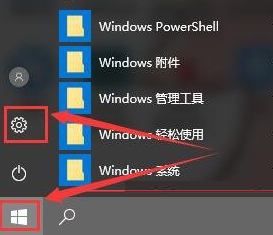很多朋友还不知道Win10系统中如何打开服务列表,那么下面小编就为大家讲解一下Win10系统中如何打开服务列表。如果您有需要的话,赶快来看看吧。相信会对大家有所帮助。
Win10系统如何打开服务列表? Win10系统中如何打开服务列表
方法一:使用任务管理器
1、右键单击Win10任务栏空白处,在弹出的菜单中单击“任务管理器”。
2、在任务管理器窗口中,点击切换到“服务”选项卡,右键单击任意服务项,在弹出的菜单中点击“打开服务”,打开Win10服务列表。
方法二:通过运行命令
使用Win+R调出运行命令,在输入框中输入services.msc,然后按回车键,打开系统服务列表窗口。
方法三:图形化操作法
1、在Win10系统桌面上,右键单击计算机图标,在弹出的菜单中单击“管理”。
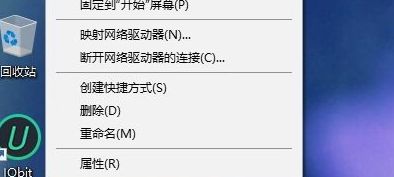 2。在计算机管理窗口的左侧界面中,依次展开服务和应用程序,然后点击选择“服务”,右侧窗口中会出现Win10服务列表。
2。在计算机管理窗口的左侧界面中,依次展开服务和应用程序,然后点击选择“服务”,右侧窗口中会出现Win10服务列表。